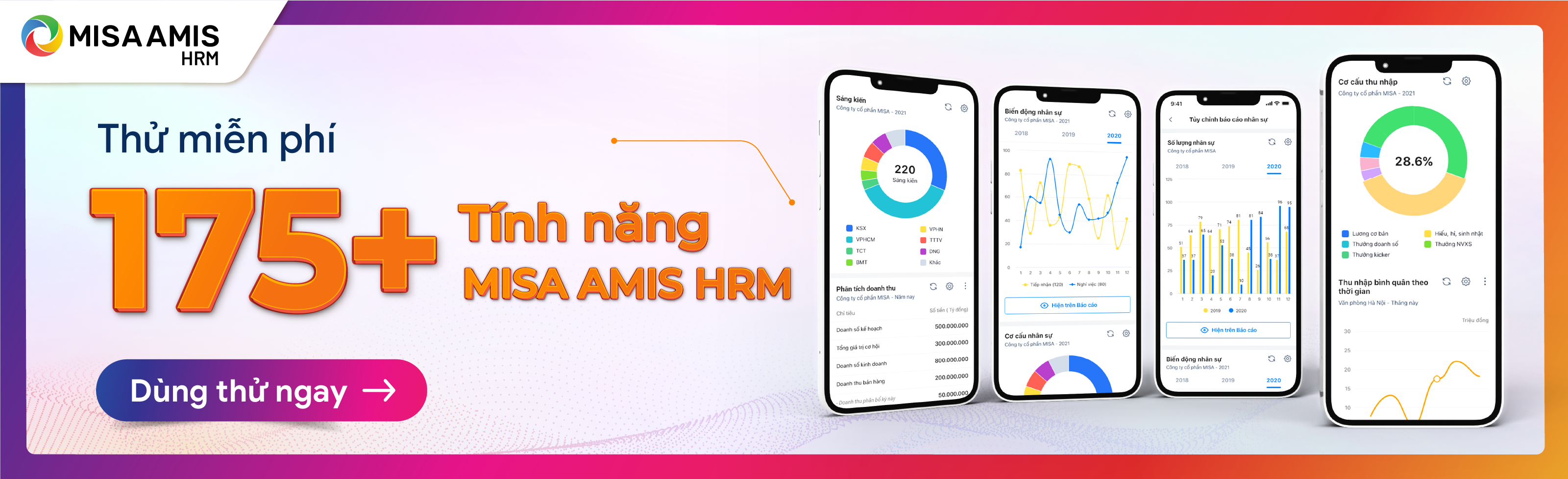Giúp HR khai báo danh mục ca làm việc của đơn vị để làm căn cứ thực hiện các nghiệp vụ phân ca, chấm công cho nhân viên.
>>> Xem thêm: Top phần mềm chấm công tốt nhất hiện nay
Xem phim hướng dẫn
Hướng dẫn chi tiết
Tại phân hệ Ca làm việc: Hiển thị danh sách ca làm việc đã khai báo và cho phép người dùng thực hiện các chức năng thêm, sửa, xóa ca.
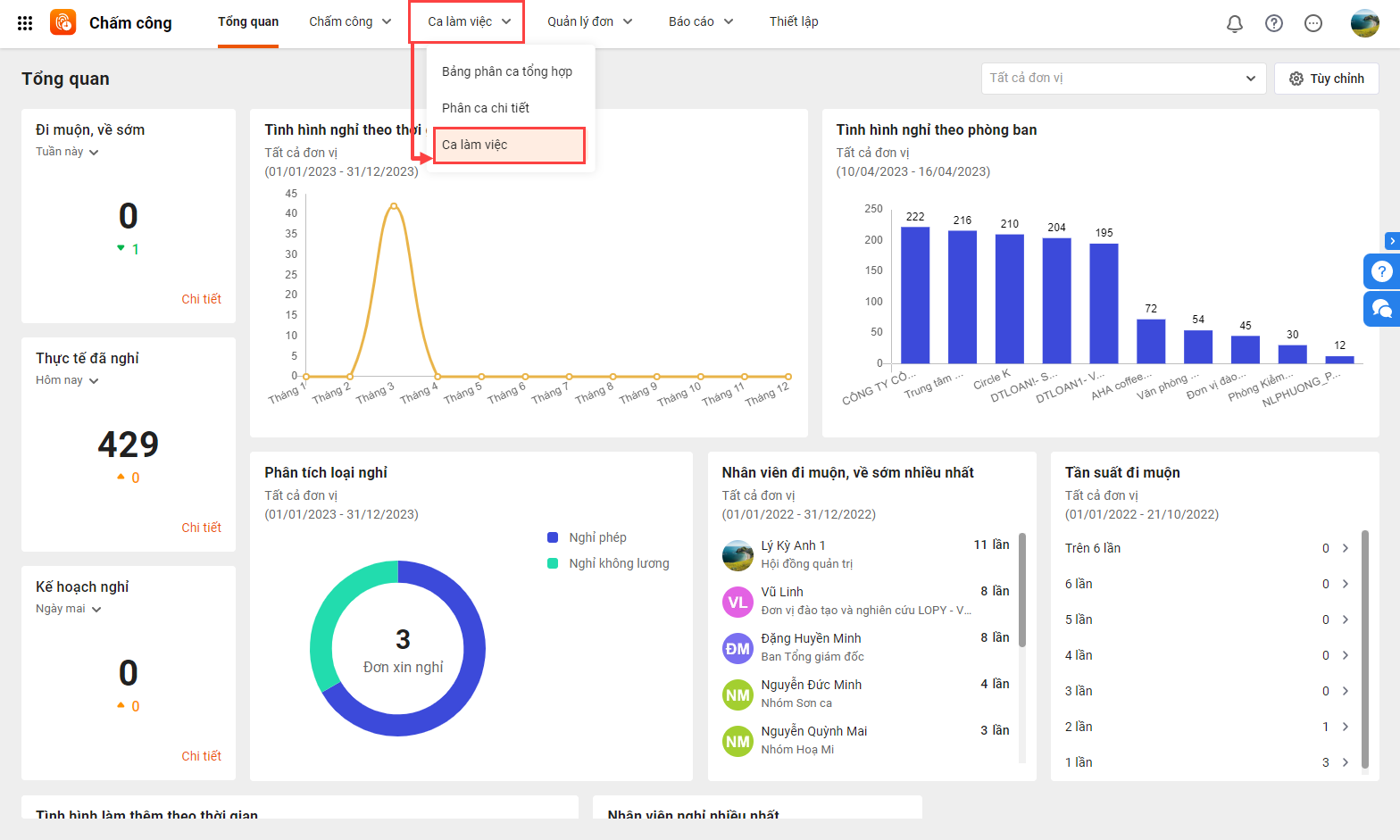
1. Quản lý danh sách ca
Trên danh mục ca làm việc, chương trình đã mặc định tạo sẵn một ca Hành chính thông dụng mà hầu hết các công ty đều có. Ngoài ra, nếu anh/chị có tạo thêm các ca làm việc mới của đơn vị thì cũng sẽ được hiển thị tập trung tại đây.
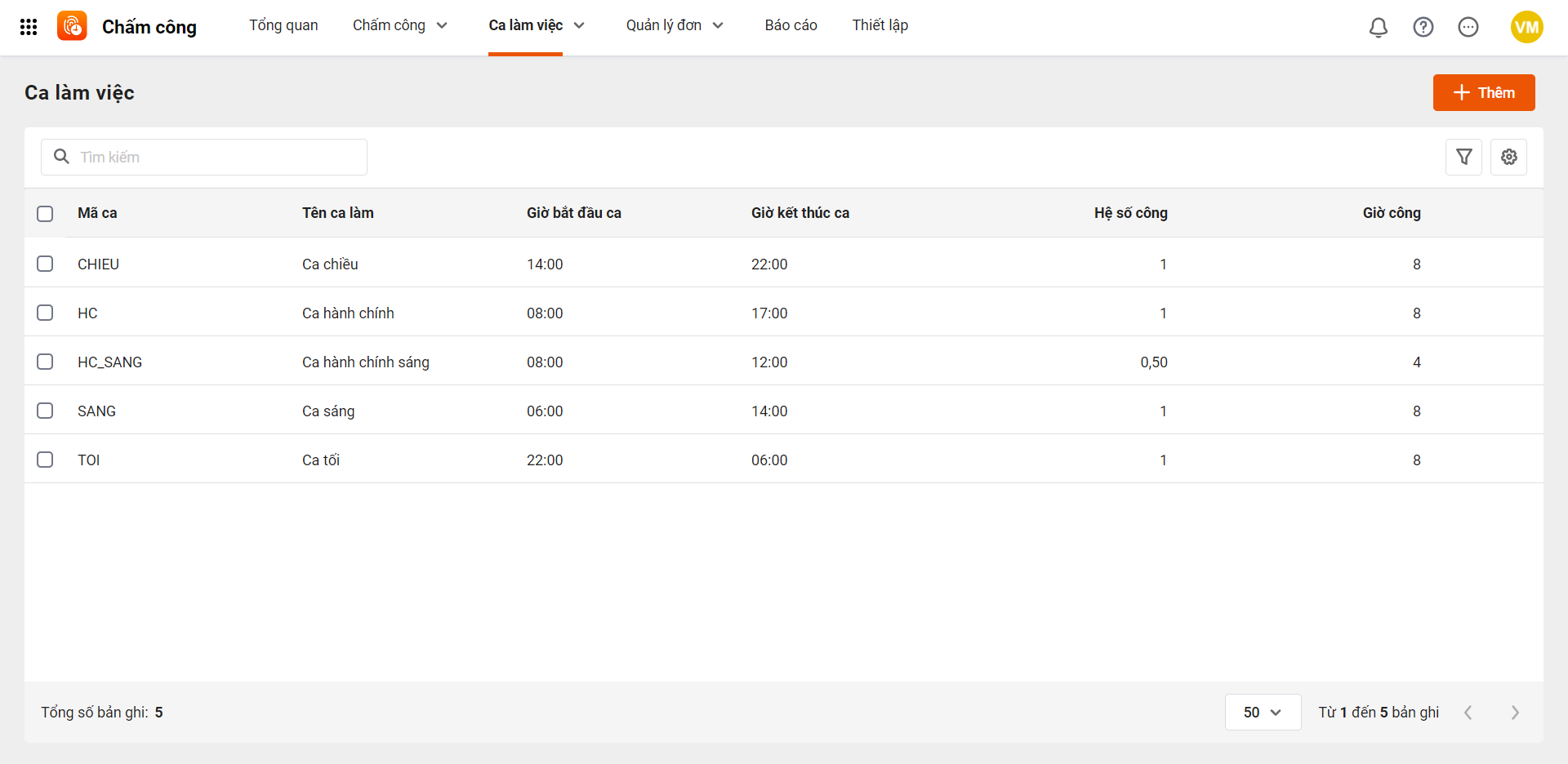
2. Khai báo ca
Để thêm mới ca làm việc, anh chị có thể lựa chọn 1 trong 2 cách sau:
- Cách 1: Thêm lần lượt từng ca
- Cách 2: Nhập khẩu
Cách 1: Thêm lần lượt từng ca
Anh/Chị nhấn Thêm để khai báo các ca làm việc mới theo quy định của đơn vị với các thông tin:
- Tên ca
- Mã ca: Là tên ngắn gọn, viết tắt của ca để hiển thị trên các bảng phân ca, chấm công. Lưu ý: mã ca không được trùng nhau
- Giờ bắt đầu, kết thúc ca và giờ nghỉ giữa ca (nếu có)
- Khung giờ chấm công (Từ … Đến …): Là khoảng thời gian nhân viên được phép chấm công, nếu chấm ngoài khung giờ này thì sẽ không được ghi nhận
- Thời gian nghỉ giữa ca (nếu có)
- Các hệ số để tính công. Ví dụ: Ca hành chính với giờ công là 8 tiếng/1 ngày công. Nếu nhân viên đi làm đầy đủ vào ngày thường thì được tính hệ số 1, ngày nghỉ thì được tính hệ số 2.
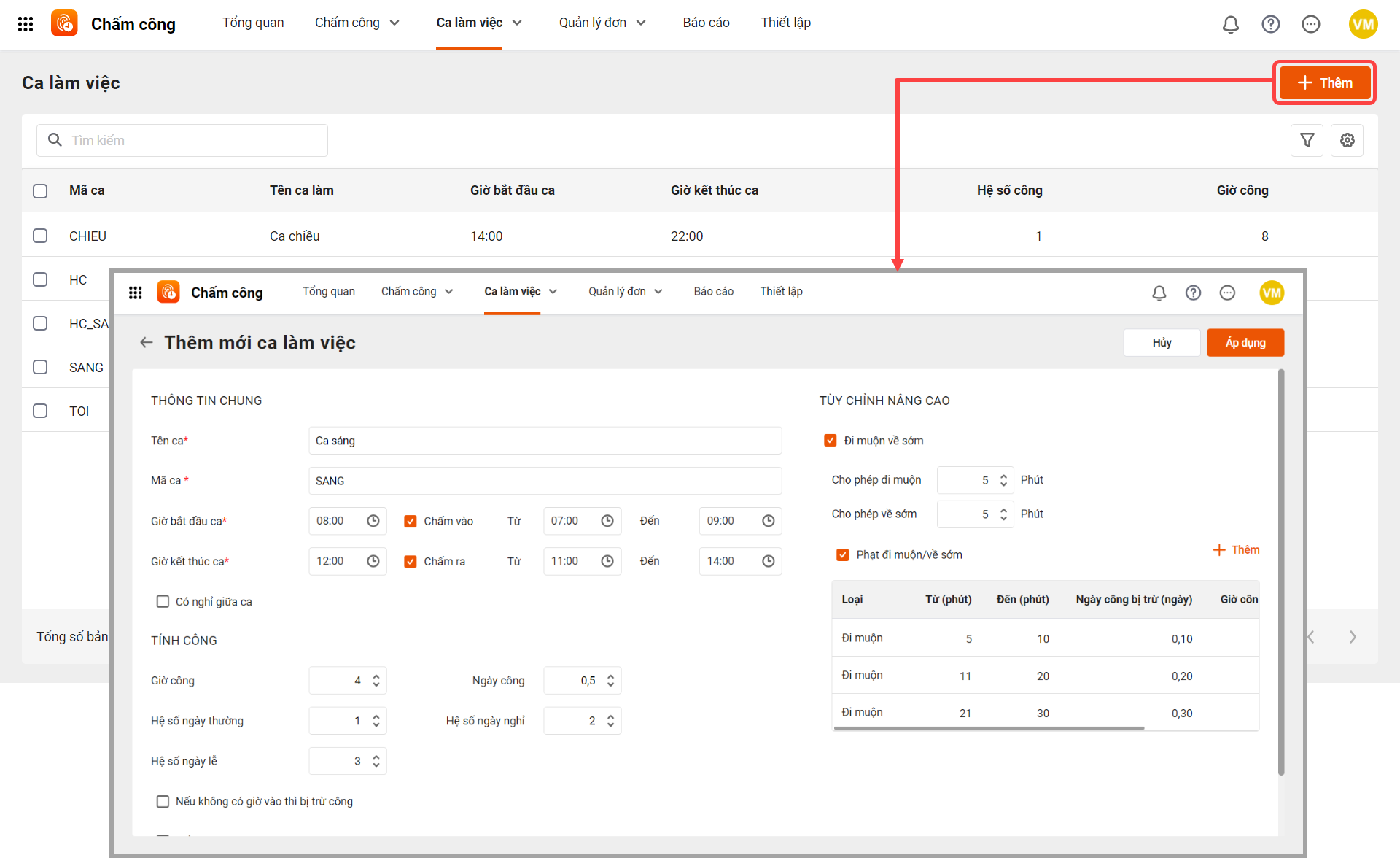
Ngoài ra, HR có thể thiết lập hệ số tính công riêng cho từng loại ngày lễ (Ví dụ: Đi làm ngày 30/4 – 1/5 thì hệ số = 2, đi làm tết dương tính hệ số =3) để đúng theo quy định của công ty.
Khi thêm/sửa/xem ca làm việc, HR chọn “Thiết lập riêng cho từng ngày lễ“.
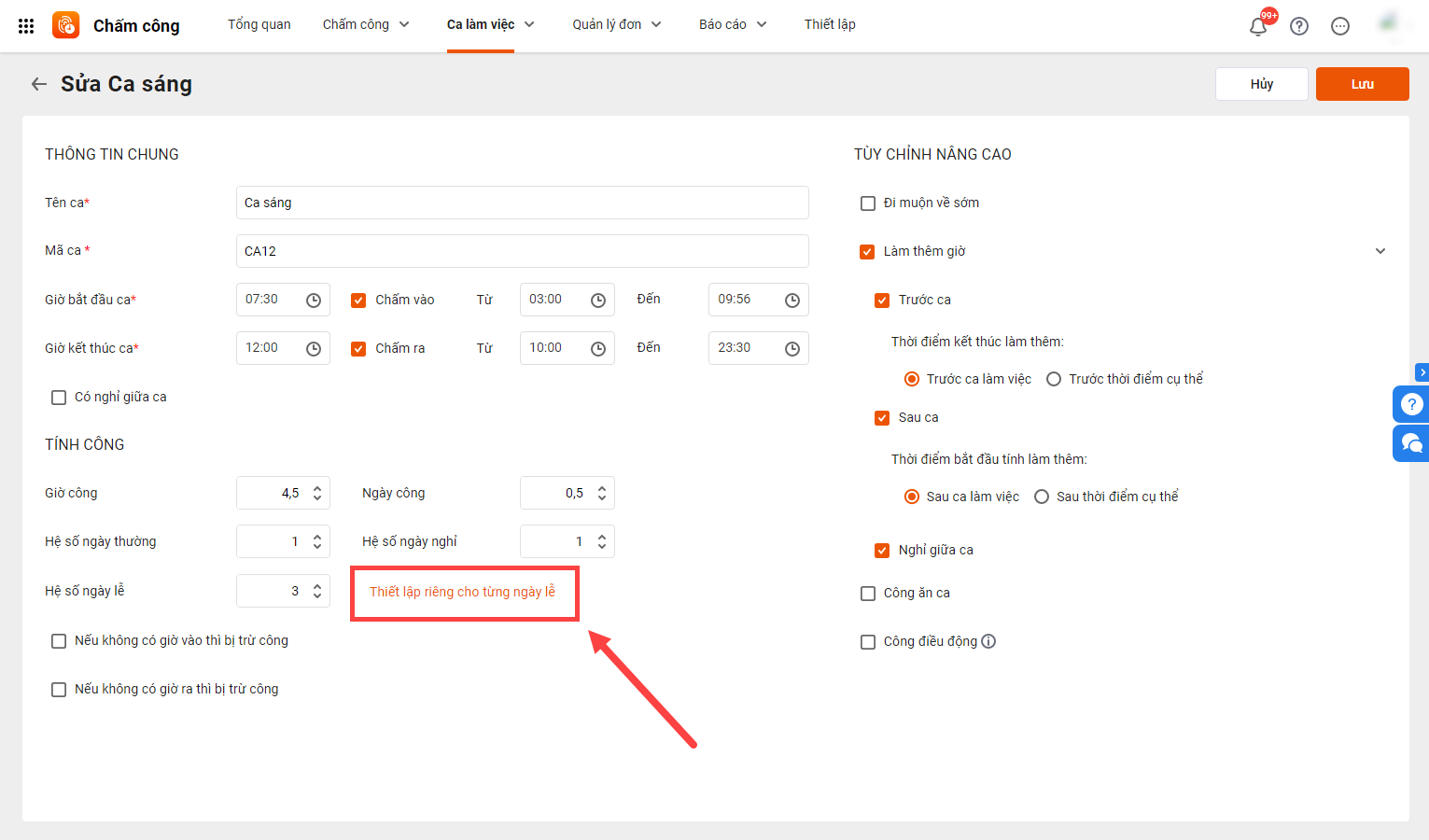
Tại đây chương trình hiển thị danh sách các ngày lễ đã được khai báo trong danh mục Thiết lập\Quy định nghỉ\Nghỉ lễ. HR khai báo hệ số tương ứng cho từng loại nghỉ.
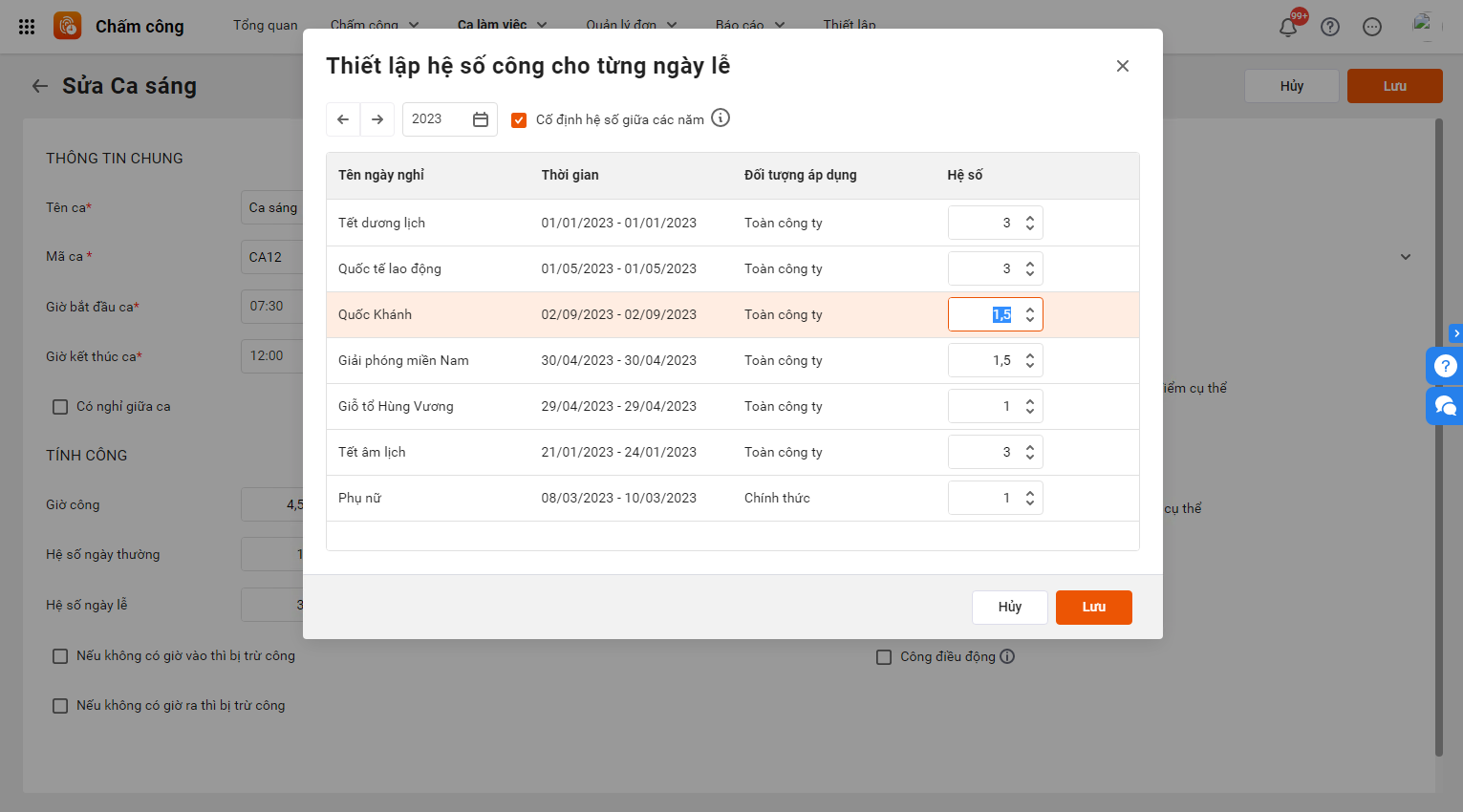
HR có thể chọn “Cố định hệ số giữa các năm” để số ngày lễ các năm sau được tự động cập nhật giống năm trước.
Khi đó trên Bảng chấm công chi tiết/Bảng chấm công tổng hợp, chương trình sẽ tính công ngày lễ theo hệ số tương ứng đã được thiết lập.
- Tùy chỉnh nâng cao:
- Quy định đi muộn về sớm, phạt (nếu có). Xem quy tắc tính công theo thiết lập đi muộn về sớm tại đây.
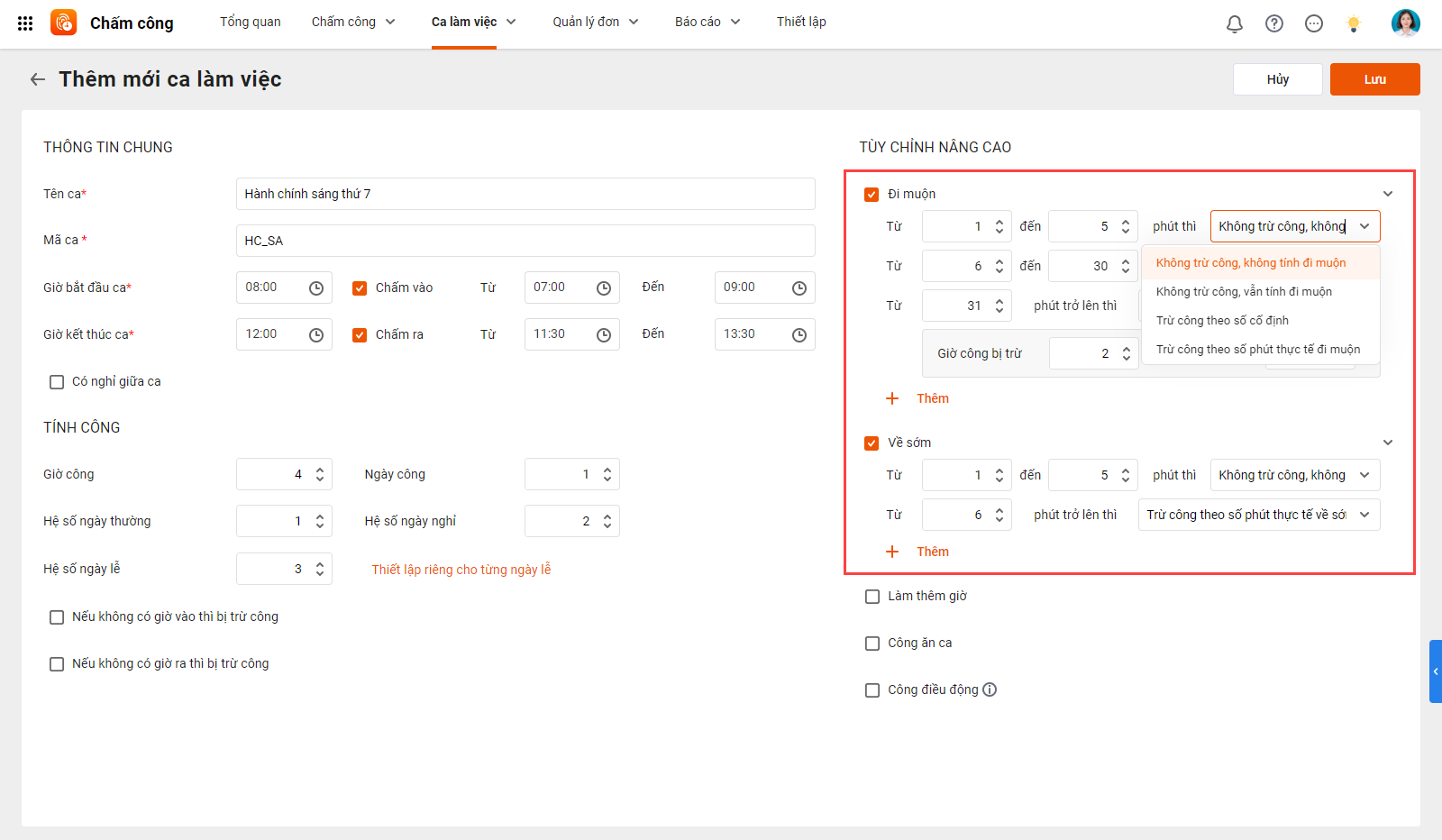
-
-
- Quy định làm thêm giờ
-
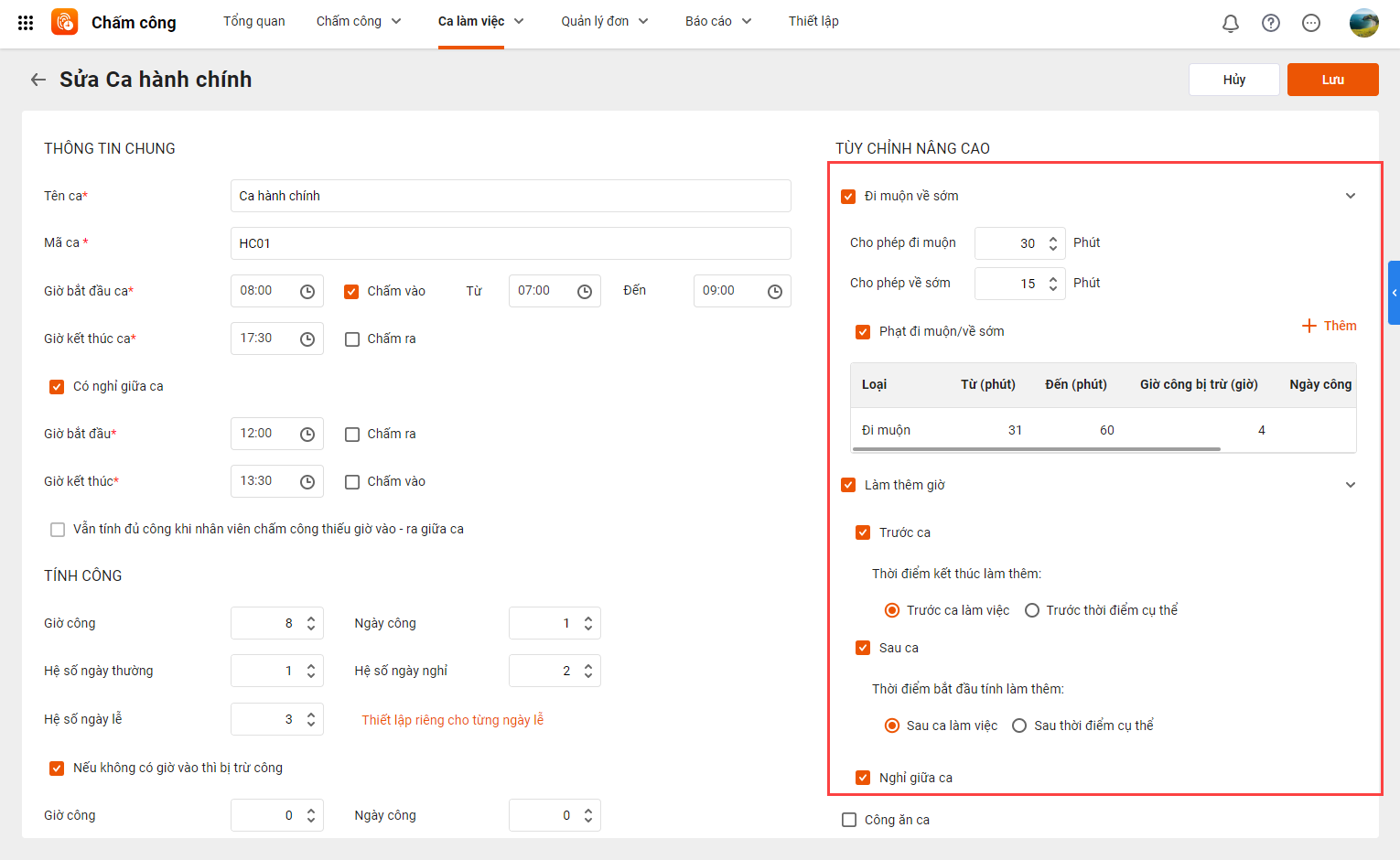
-
- Công ăn ca: cho phép thiết lập tính công ăn ca với hệ số khác nhau với từng loại ca và tính theo số công làm việc thực tế, số giờ làm thêm.
HR thiết lập quy tắc tính công ăn ca nâng cao bao gồm:
- Tính cho thời gian làm việc bình thường
- Tính cho thời gian làm thêm
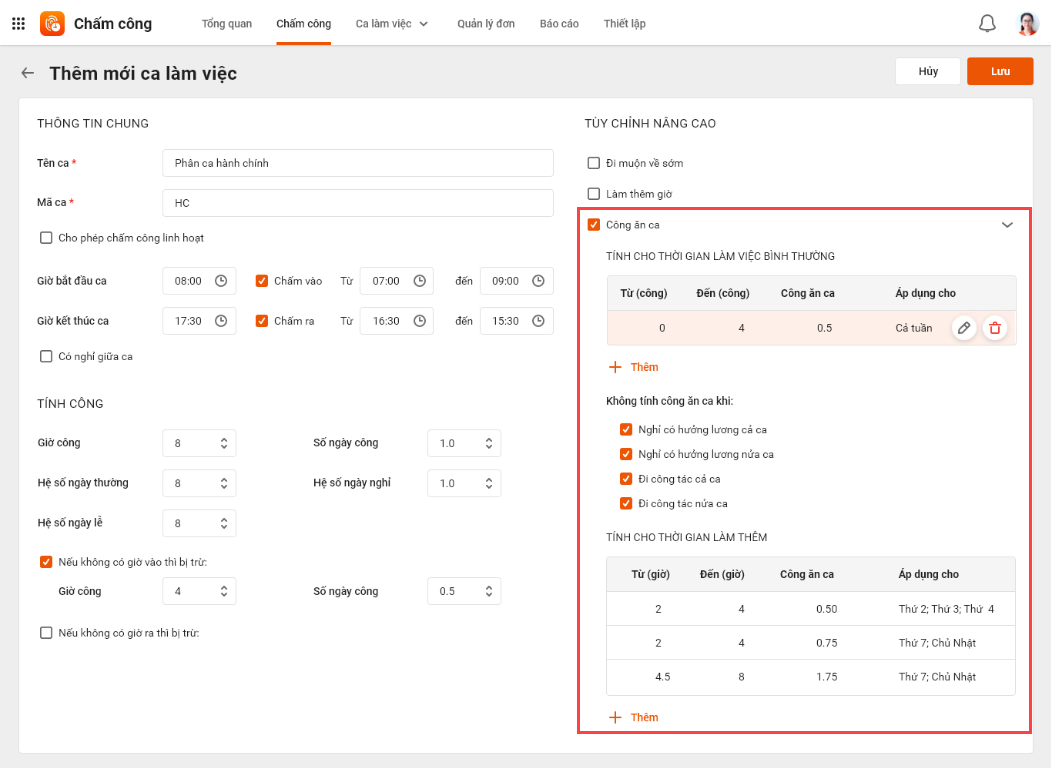
Tùy theo quy định của doanh nghiệp, HR thêm các khoảng tính công ăn ca tương ứng.
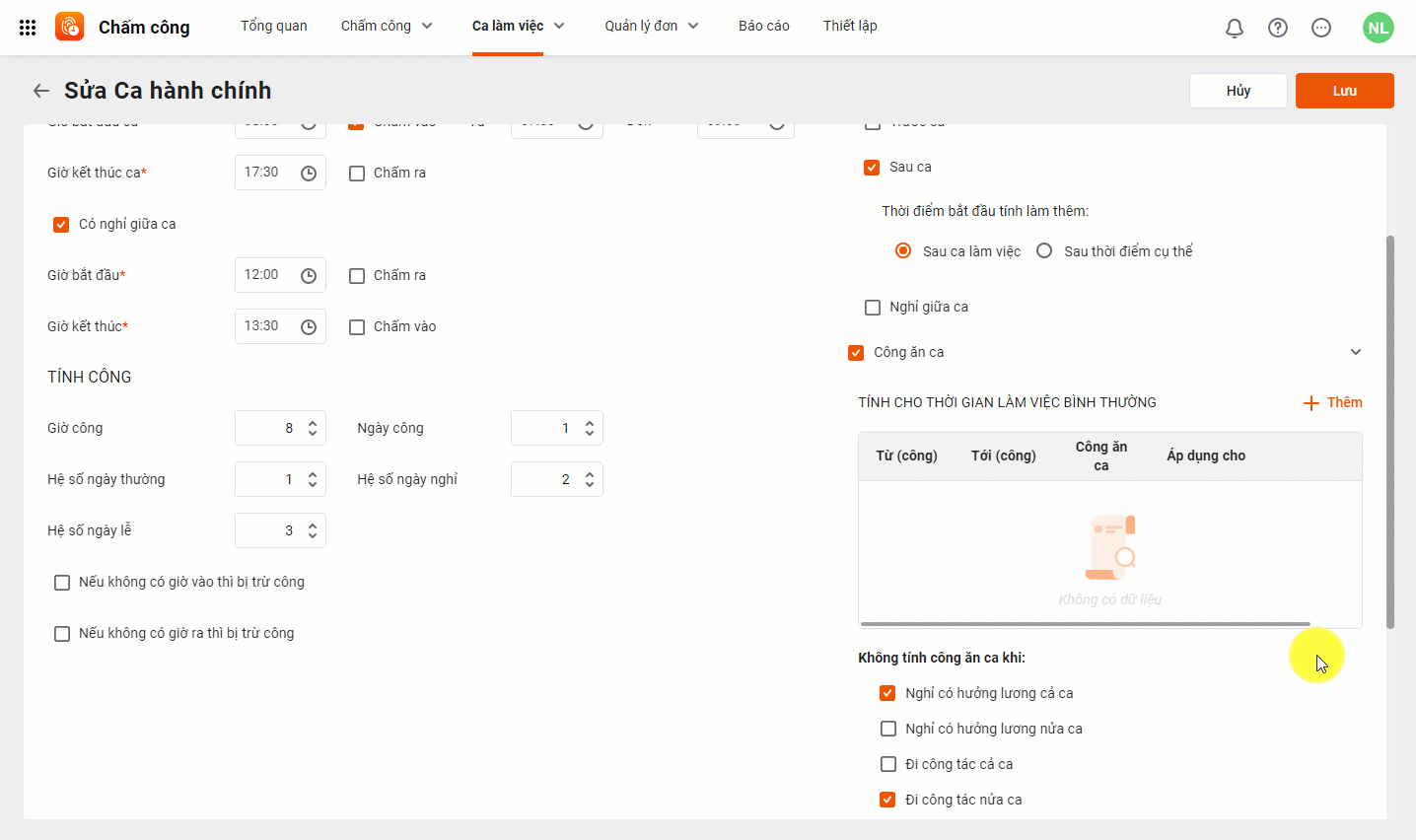
Khi đó:
- Trên giao diện Bảng chấm công chi tiết, chương trình bổ sung dữ liệu Công ăn ca được tự động tính toán theo thiết lập và cho phép người dùng tự sửa lại.
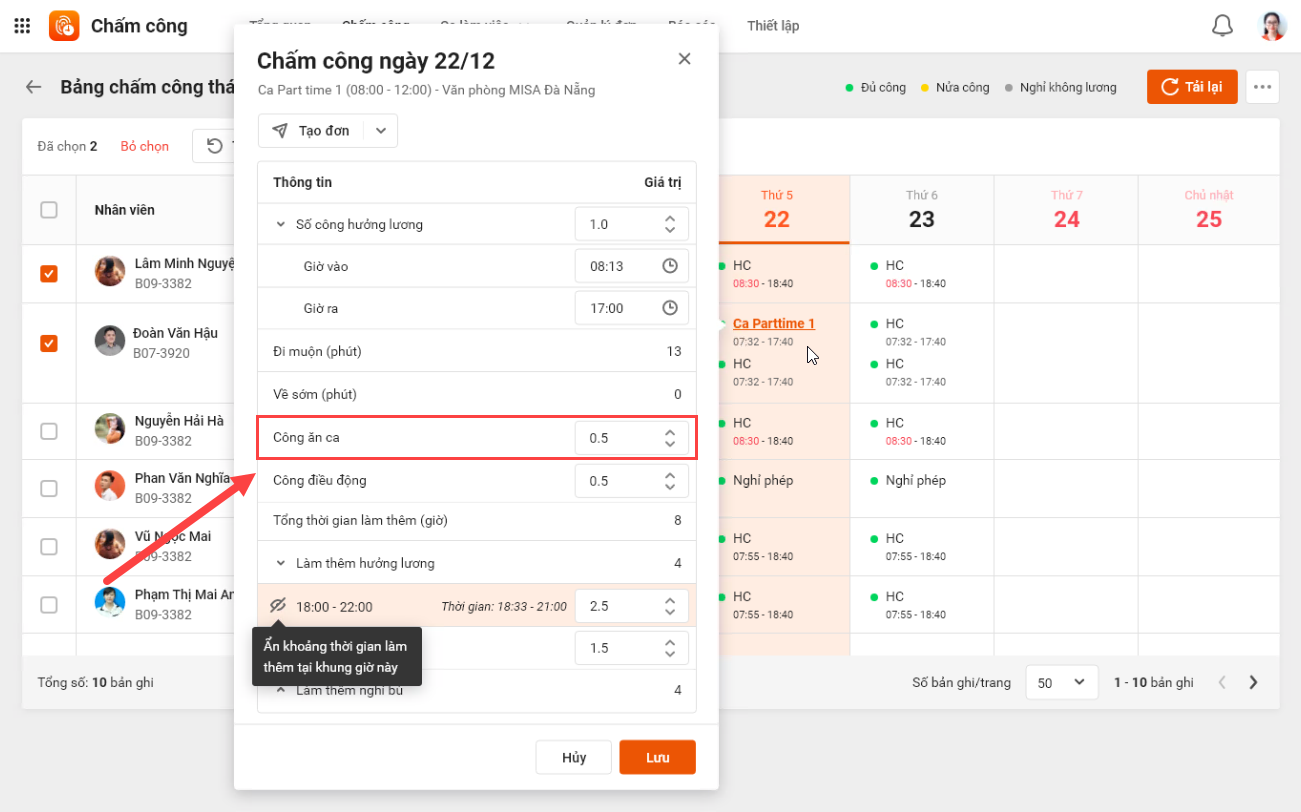
Khi cập nhật bảng chấm công, HR có thể lựa chọn có cập nhật số liệu Công ăn ca hay không.
- Trên giao diện Bảng chấm công tổng hợp, cột Công ăn ca được tính bằng cách cộng tổng số công ăn ca từ bảng chấm công chi tiết.
Công điều động: Công điều động áp dụng khi nhân viên được điều động đến làm việc tại địa điểm khác với đơn vị công tác chính.
Sau khi đã khai báo xong các thông tin Ca làm việc phù hợp với quy định của đơn vị, anh chị nhấn Lưu để hoàn thành.
Cách 2: Nhập khẩu ca làm việc
Anh chị chọn Nhập khẩu.
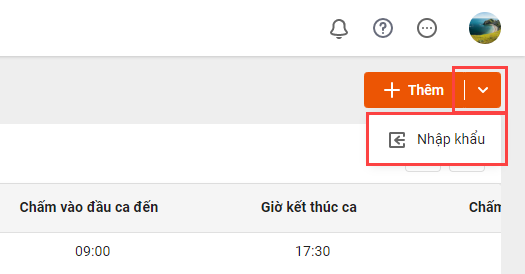
Để có kết quả nhập khẩu chính xác nhất, anh chị nên tải xuống tệp mẫu. Mỗi dòng dữ liệu sẽ tương ứng với 1 bản ghi trên phần mềm.
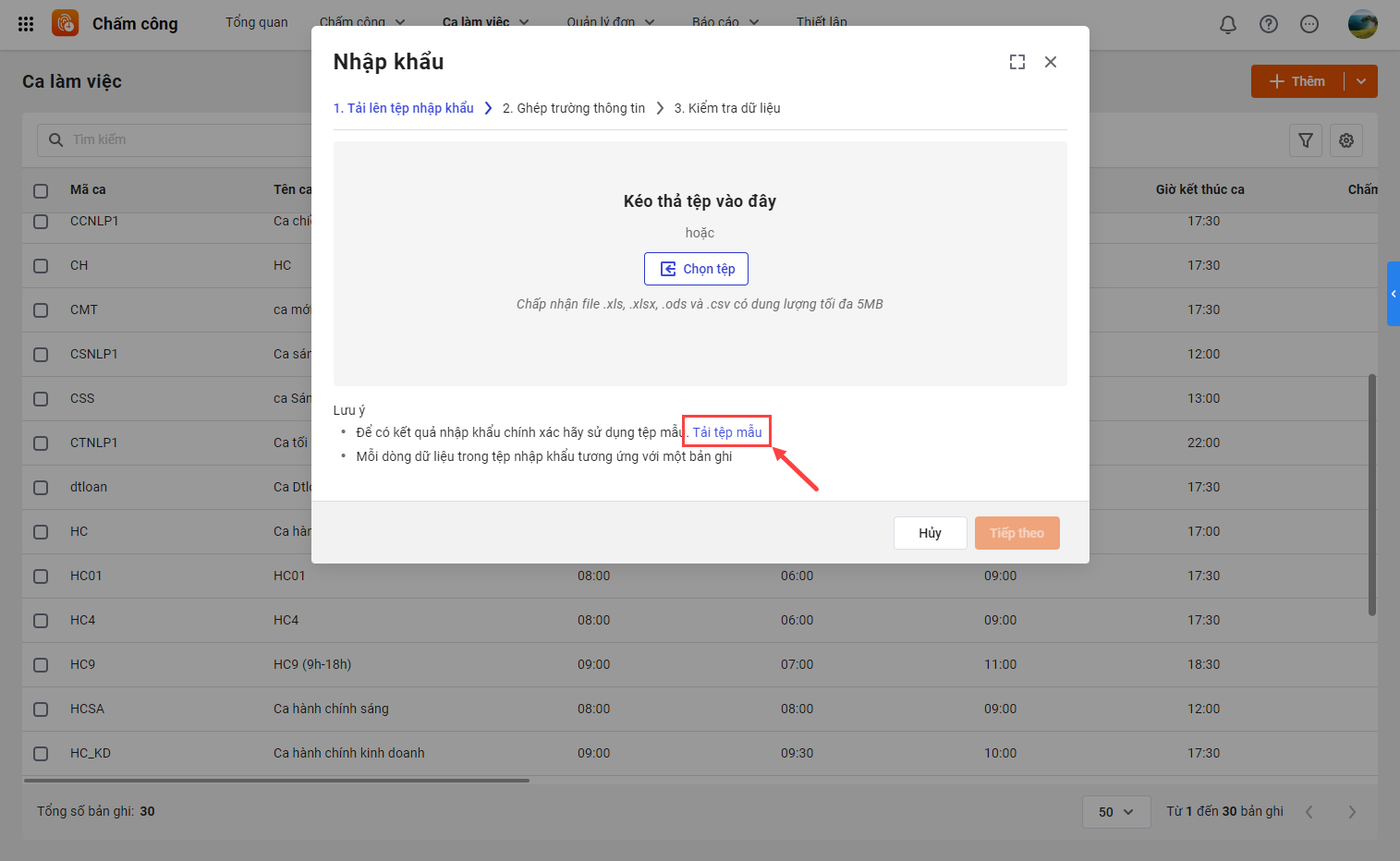
Các trường thông tin tương tự như khi anh chị khai báo ca đơn lẻ trên phần mềm.
Sau khi đã có file dữ liệu rồi, anh chị tải lên tệp để chuyển sang bước ghép trường thông tin.
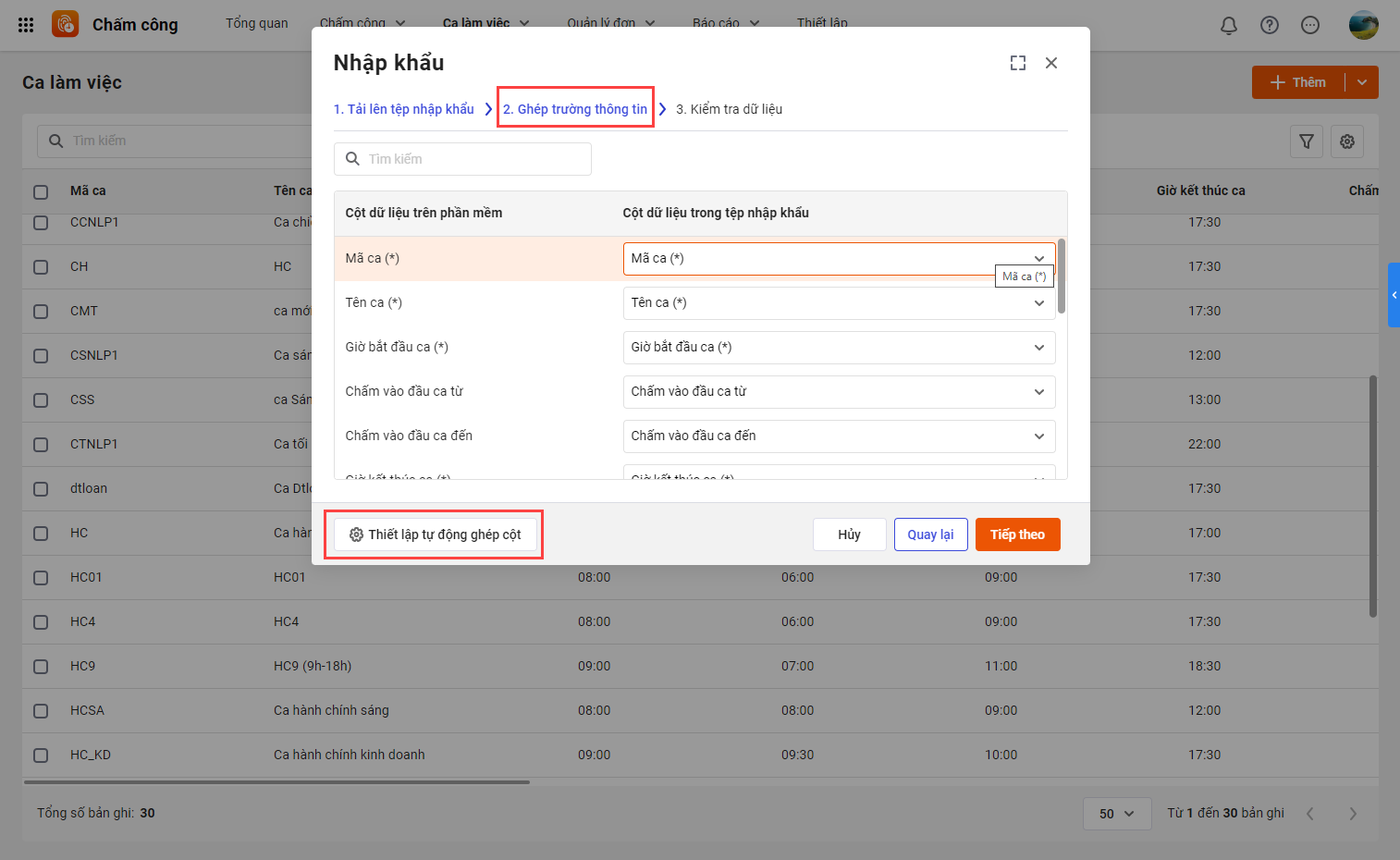
Chương trình sẽ tự động ghép cột dữ liệu trên phần mềm với cột trong tệp nhập khẩu anh chị vừa tải lên.
Trường hợp tên cột trong file nhập khẩu có khác biệt HR có thể chọn “Thiết lập tự động ghép cột”.
Sau đó nhấn Tiếp theo.
Chương trình tự động kiểm tra tính hợp lệ của dữ liệu.
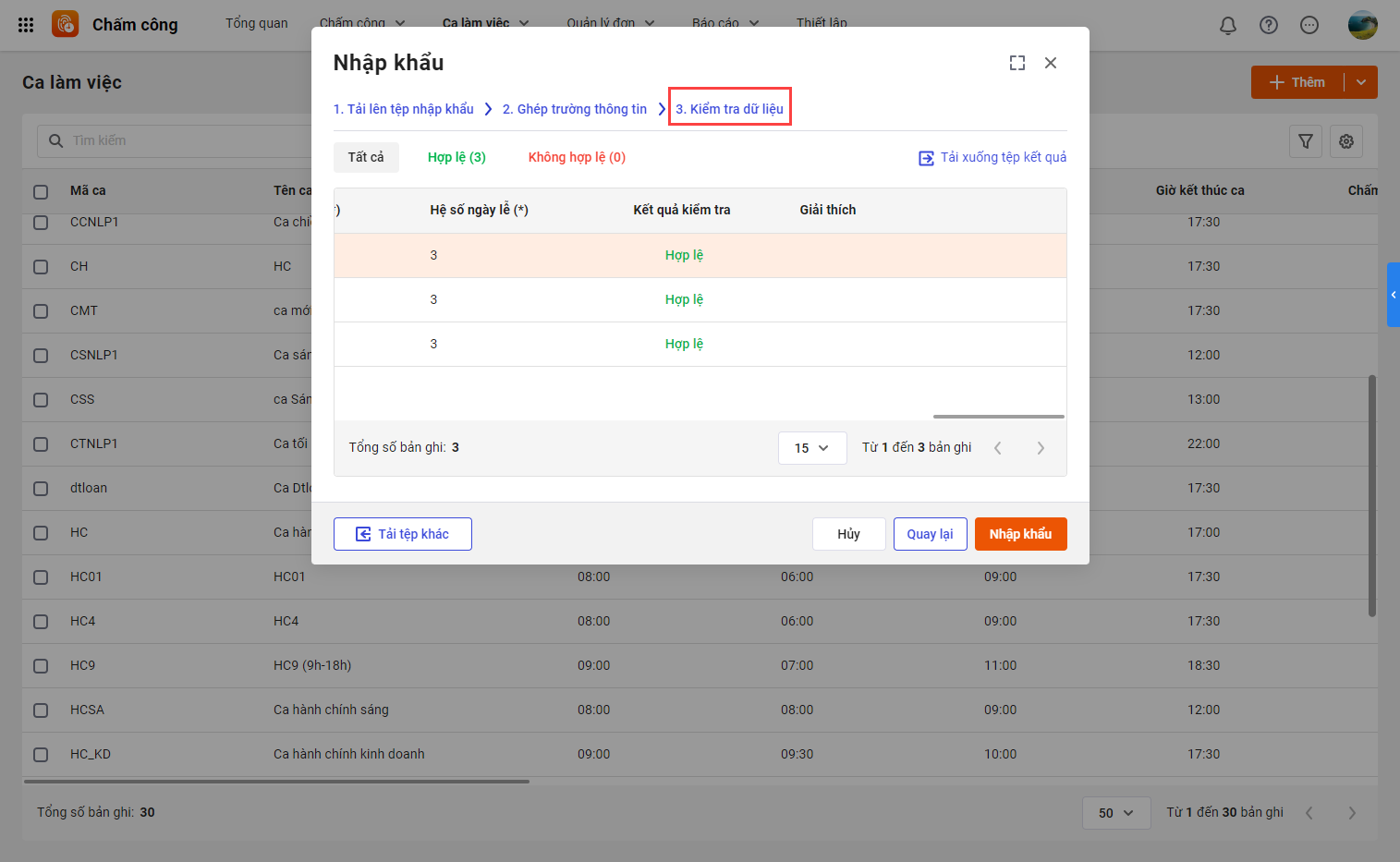
Khi đã hợp lệ tất cả, anh chị nhấn “Nhập khẩu” và đợi trong giây lát để các ca làm việc được nhập khẩu đầy đủ lên phần mềm.
Khai báo hệ số tách theo khung giờ trong ca
Tính năng đáp ứng từ ngày 01/04/2024
Giúp HR thiết lập để chương trình tự động tính đúng công hưởng lương cho nhân viên theo quy định của công ty.
Ví dụ: Công ty có quy định hệ số khung giờ làm ngày và đêm khác nhau tròn cùng 1 ca đêm từ 20:00 đến 4:00. Trong đó:
- Từ 20:00 đến 22:00 hưởng hệ số như ca làm việc bình thường
- Từ 22:00 đến 4:00 hưởng hộ số 130% (vì theo Quy định nhân viên làm việc sau 22h sẽ được tính thêm phụ cấp ca đêm 30%)
Anh chị thực hiện như sau:
Khi thêm mới ca làm việc, tại mục Tính công, anh chị bật tiện ích “Tách theo khung giờ làm việc“.
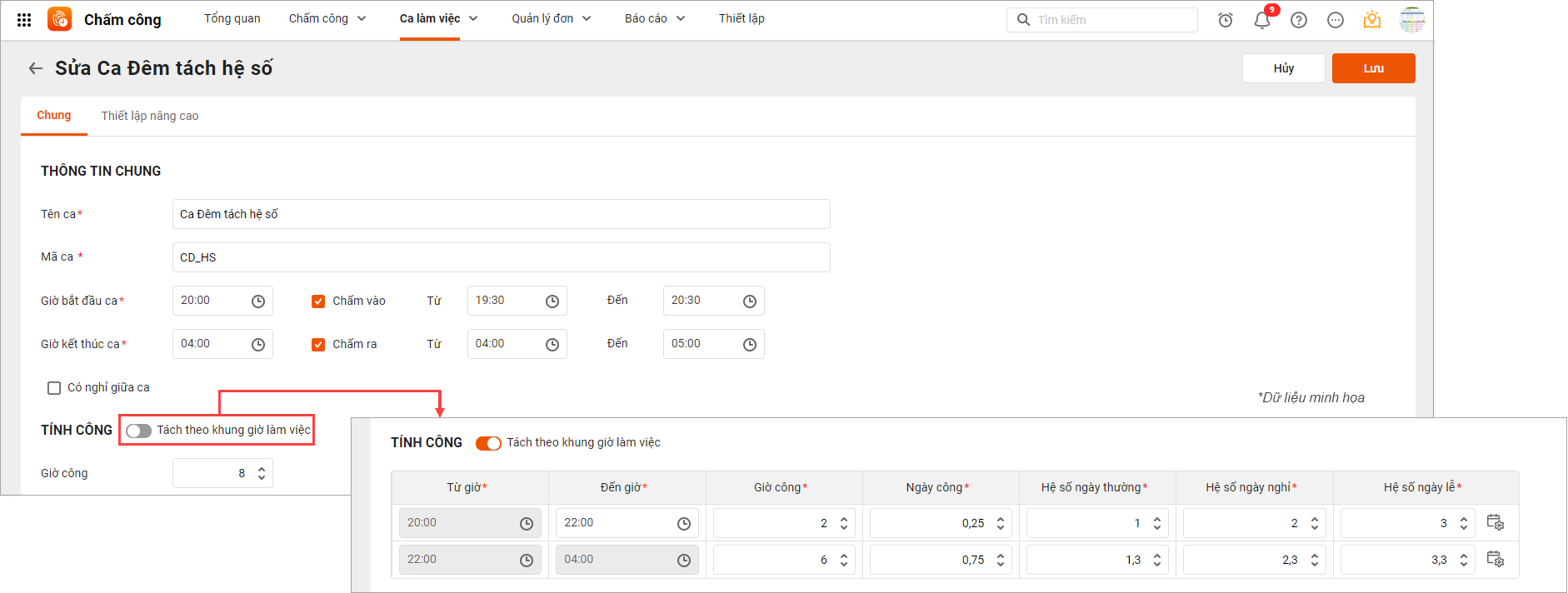
Anh chị khai báo thời gian tách theo khung giờ và hệ số tương ứng. Nếu hệ số thay đổi theo ngày lễ/tết, anh chị nhấn vào icon để thiết lập.
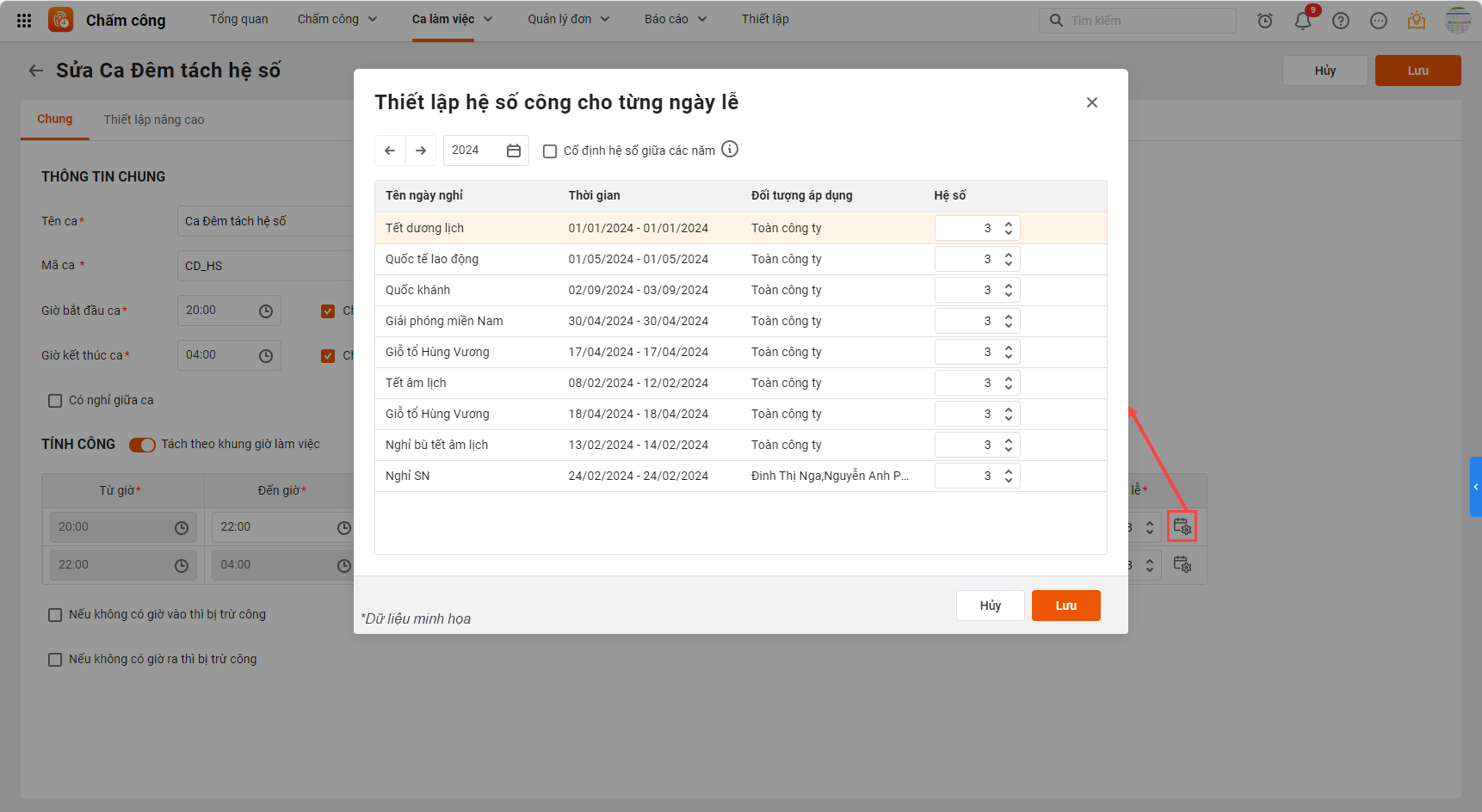
Lưu ý: Chương trình chưa đáp ứng nhập khẩu ca làm việc có hệ số chia theo từng khung giờ.
Khi đó, khi HR lập bảng chấm công chi tiết, chương trình sẽ căn cứ vào hệ số của từng khung giờ để tính toán tổng công.
3. Ví dụ
Hướng dẫn khai báo một số loại ca phổ biến:
a. Làm việc giờ hành chính từ thứ 2 đến thứ 6
Khai báo 1 ca hành chính tương tự như hình minh họa bên dưới.
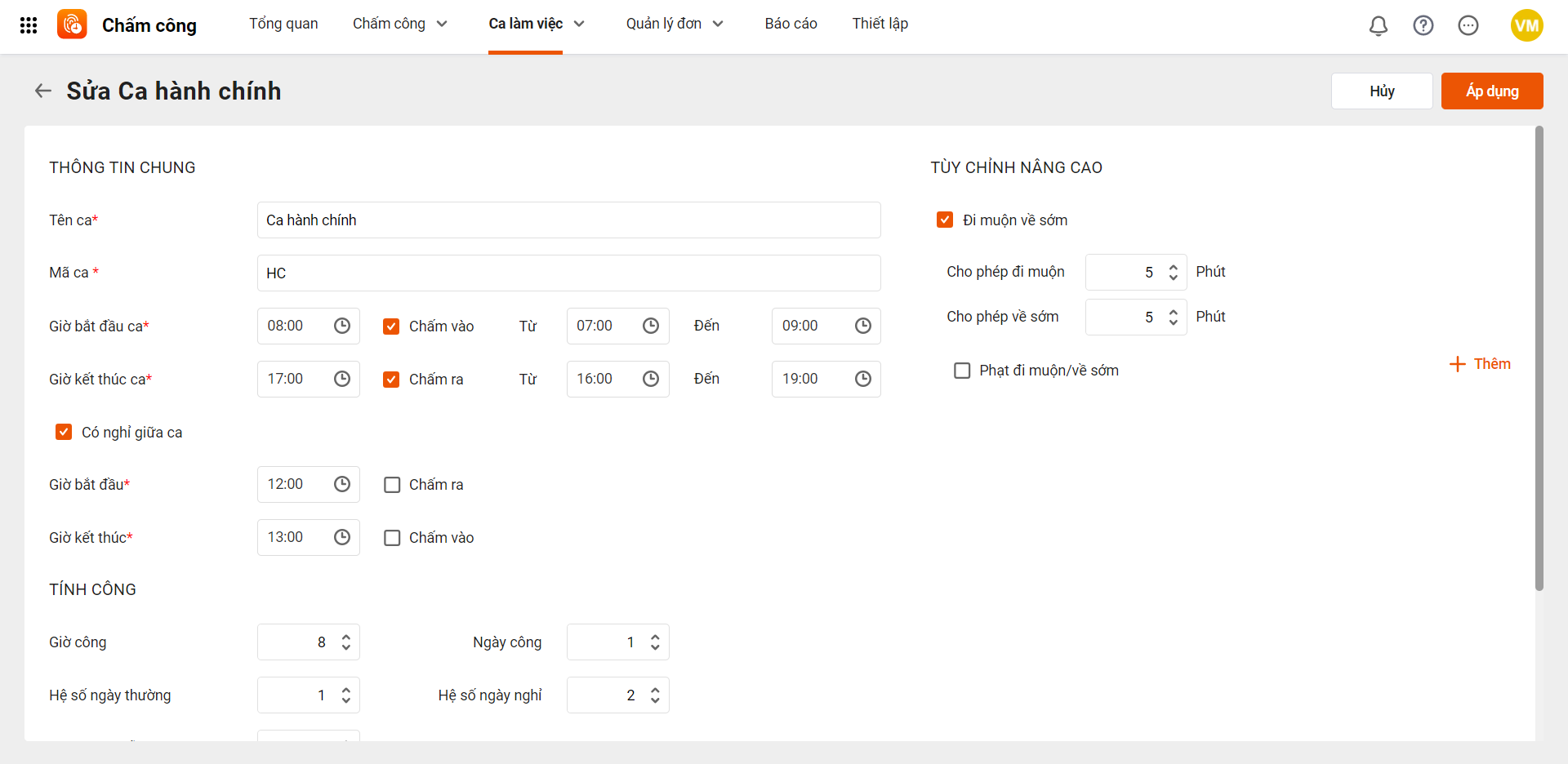
b. Làm việc giờ hành chính từ thứ 2 đến thứ 6 và sáng thứ 7
Khai báo 2 ca:
- Ca hành chính: Để áp dụng cho những ngày làm 8 tiếng từ thứ 2 đến thứ 6 → Khai báo như trường hợp a
- Ca sáng: Để áp dụng cho ngày thứ 7 → Khai báo ca sáng tương tự hình minh họa bên dưới
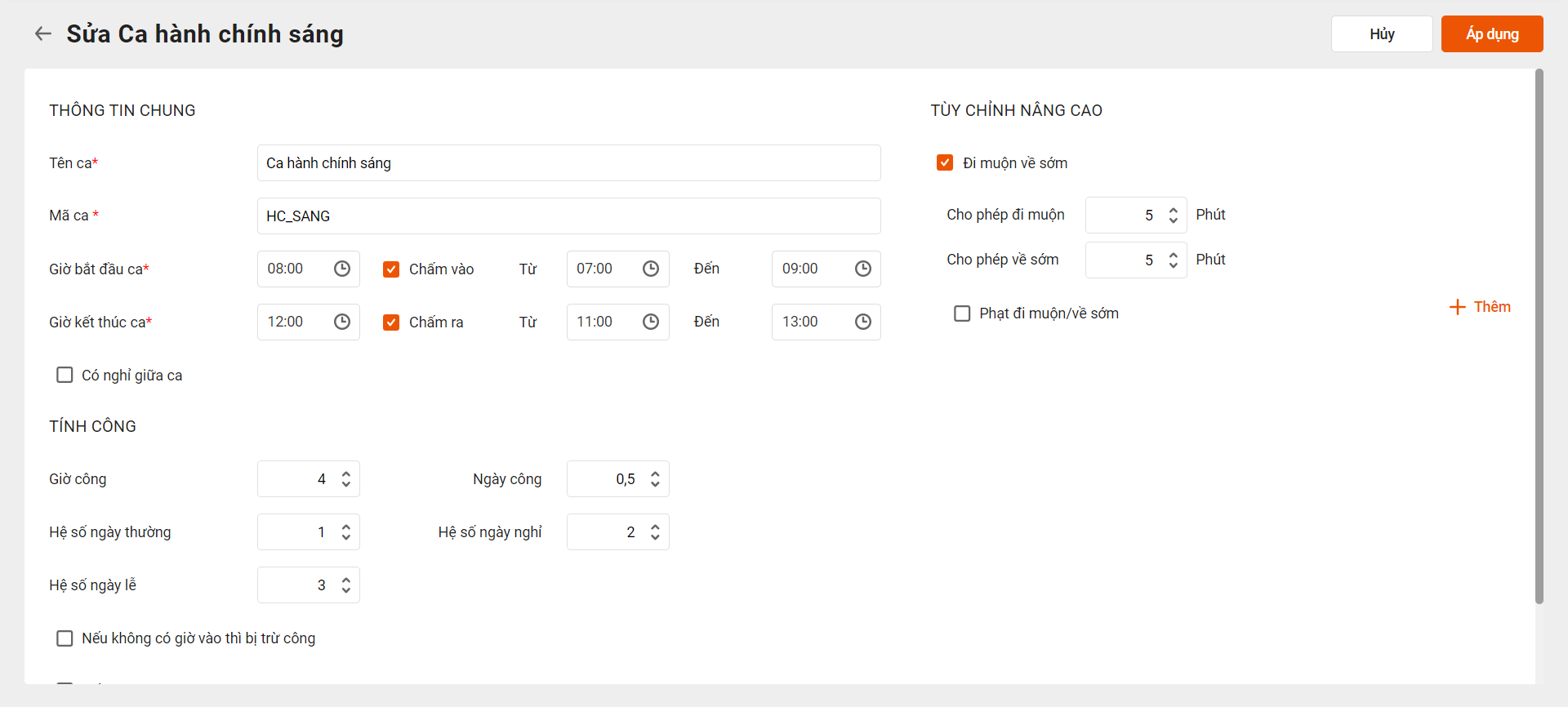
c. Làm việc theo ca kíp
Anh/Chị khai báo đầy đủ các ca làm việc theo quy định tại đơn vị. Ví dụ: Ca sáng, Ca chiều, Ca tối,…